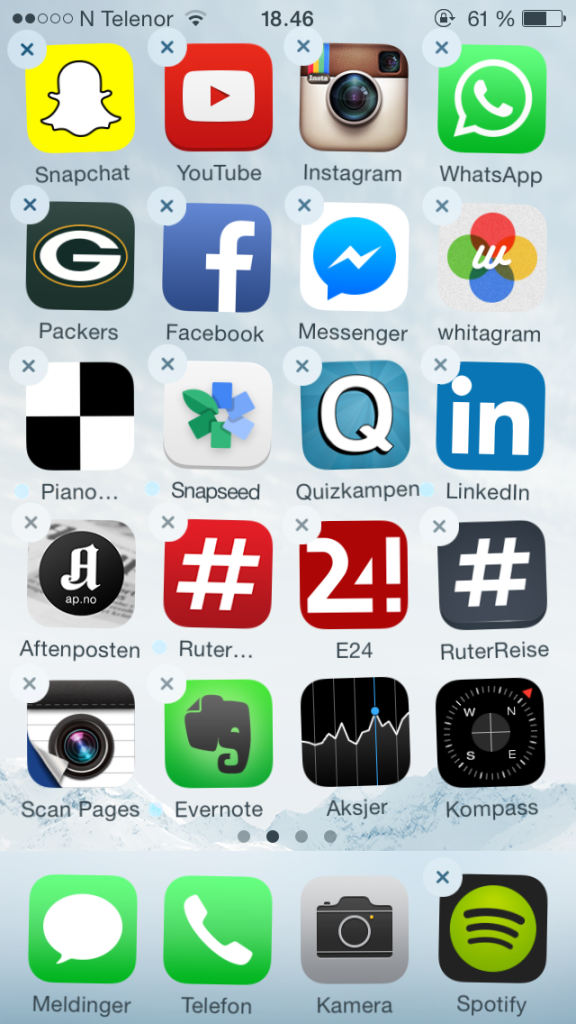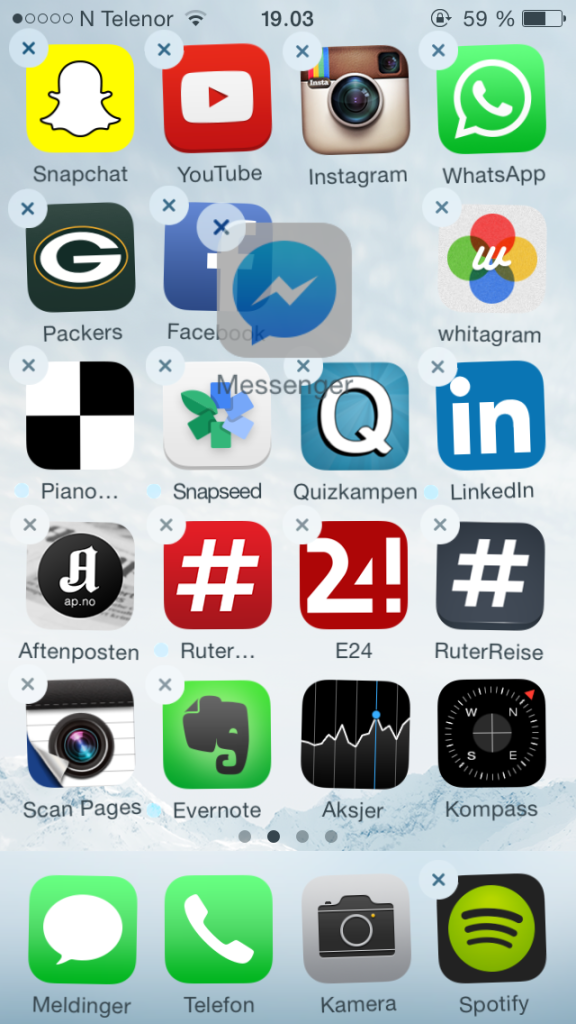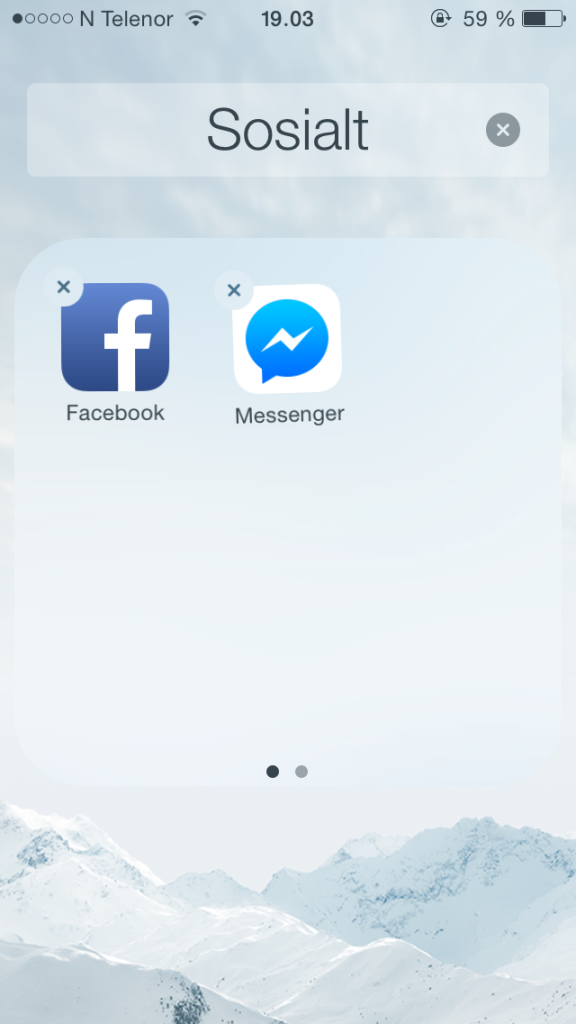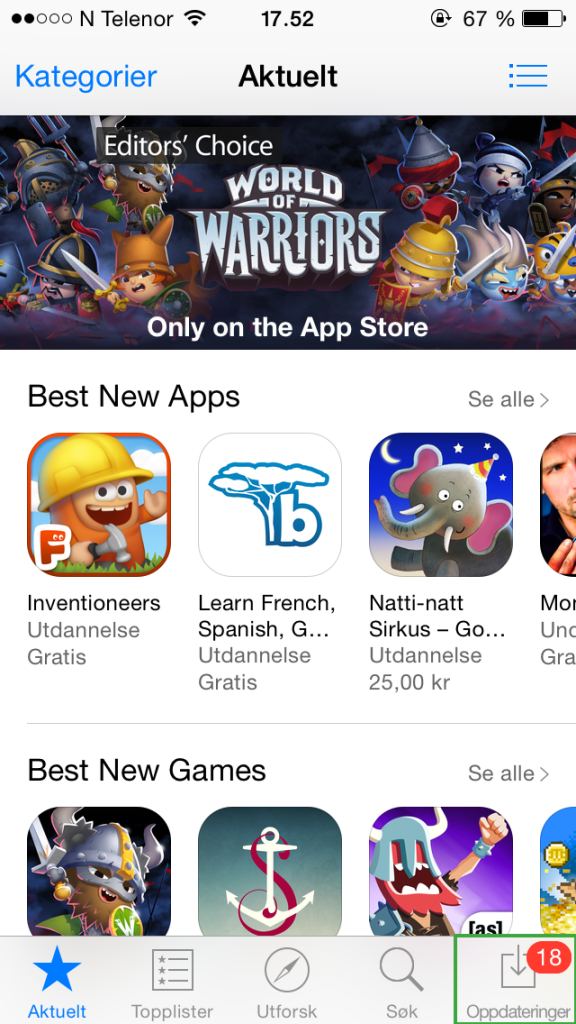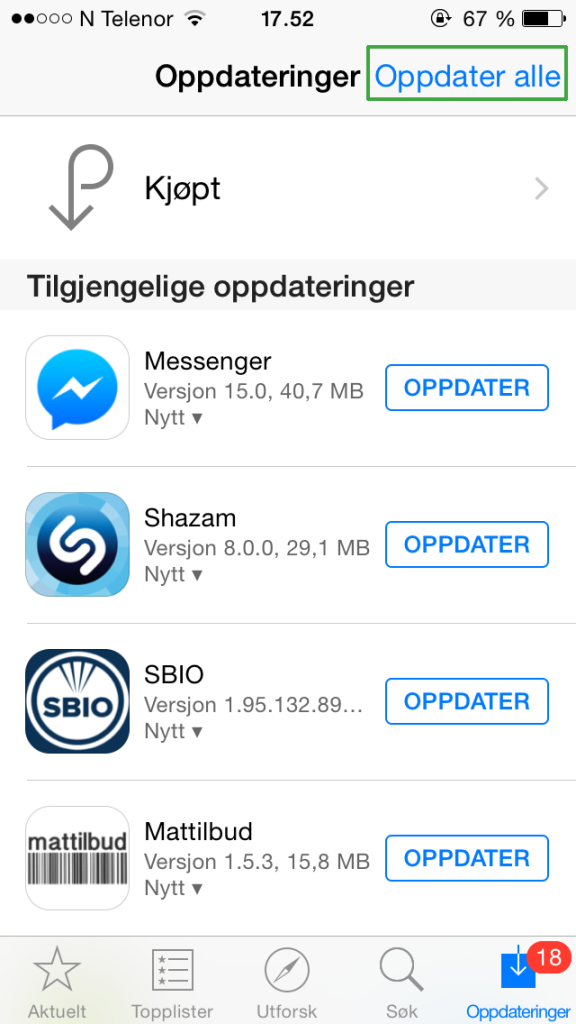I rekken av nye, praktiske funksjoner til iOS 8 (iPhone/iPad) sparer ikke Apple på kruttet. Den unge redaktøren (les: undertegnede) har igjen funnet en funksjon han ønsker å dere med dere lesere. Nå er det nemlig mulig å handle på nettet, uten å måtte skrive ned alle kortdetaljene. Dette gjør nå iPhonen eller iPaden for deg med kameraet.
Alle monner drar, og allerede nå kan du redusere julepakkemaset. Skal du handle på presanger på nettet, har du definitivt en lettere jobb med denne funksjonen. Det er knotete å skrive inn all kortinformasjonen, så når du har aktivert feltet der du skriver inn kortnummeret ditt, trykk på alternativet som heter Skann kredittkort.
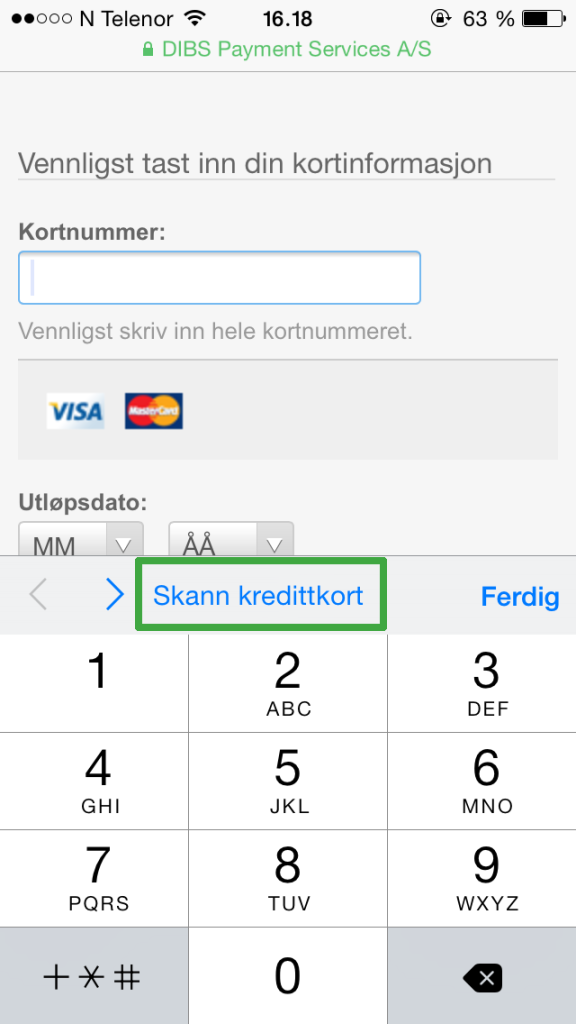
Det vil lede deg til dette panelet. Ved å sikte kameraet på kortet ditt og plassere det innenfor den hvite ruten, leser enheten av kortnummeret. Informasjonen fylles også automatisk inn under riktig felt for deg. Her må du ha tilstrekkelig lys og en stødig hånd.

Du må fortsatt skrive inn all annen informasjon selv, som sikkerhetskode og utløpsdato, men brorparten av jobben er borte.
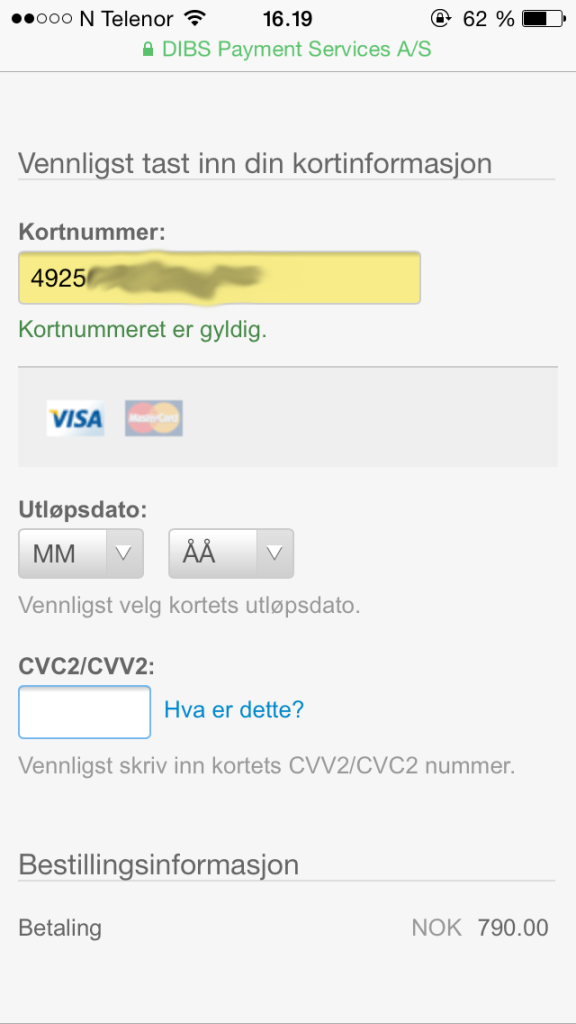
Dersom du trodde det ikke kunne bli lettere å handle julegaver enn å gjøre det fra sofaen, tok du altså feil.